Crear una unión
Aprenda a utilizar el comando Unión para crear una unión entre componentes que aún no se han colocado relacionados entre sí en Fusion.
Haga clic en Diseño > Sólido > Ensamblar > Unión
 .
.Se abre el cuadro de diálogo Unión.
En la ficha Posición, seleccione un Modo para el Componente 1.
- Simple
 : seleccione un punto de Forzado para insertar el origen de la unión.
: seleccione un punto de Forzado para insertar el origen de la unión. - Entre dos caras
 : seleccione Plano 1 y Plano 2 para centrar el origen de la unión entre ellas y, a continuación, seleccione un punto de Forzado.
: seleccione Plano 1 y Plano 2 para centrar el origen de la unión entre ellas y, a continuación, seleccione un punto de Forzado. - Intersección de dos aristas
 : seleccione Arista 1 y una Arista 2 no paralela para ubicar el origen de la unión en la intersección extendida.
: seleccione Arista 1 y una Arista 2 no paralela para ubicar el origen de la unión en la intersección extendida.
- Simple
Repita el Paso 2 y el Paso 3 para el Componente 2.
Nota: El Componente 1 normalmente se desplaza al Componente 2, por lo que el Componente 1 no se puede fijar.Ajuste la configuración de Alineación de la unión:
- Ángulo: arrastre el controlador del manipulador de rotación o introduzca un ángulo de revolución exacto.
- Desfase X: arrastre el controlador del manipulador de movimiento o introduzca una distancia exacta.
- Desfase Y
- Desfase Z
- Cambiar
 : haga clic para cambiar el Componente 1 sobre el Origen de la unión.
: haga clic para cambiar el Componente 1 sobre el Origen de la unión.
En la ficha Movimiento, seleccione el Tipo de unión y, a continuación, ajuste los parámetros asociados:
- Rígida
 : bloquee los componentes.
: bloquee los componentes. - Revolucionar
 : gira un componente alrededor del origen de la unión.
: gira un componente alrededor del origen de la unión.- Rotar: seleccione el eje alrededor del cual se va a girar.
- Corredera
 : desliza un componente a lo largo de un solo eje.
: desliza un componente a lo largo de un solo eje.- Deslizar: seleccione el eje por el que se va a desplazar.
- Cilíndrico
 : gira y desliza un componente en un solo eje.
: gira y desliza un componente en un solo eje.- Eje: seleccione el eje sobre el que desee girar y desplazarse.
- Polo-ranura
 : gire y deslice un componente en dos ejes diferentes.
: gire y deslice un componente en dos ejes diferentes.- Rotar: seleccione el eje alrededor del cual se va a girar.
- Deslizar: seleccione el eje por el que se va a desplazar.
- Plana
 : gira un componente alrededor de un eje normal a un plano y lo desliza a lo largo de dos ejes paralelos al plano.
: gira un componente alrededor de un eje normal a un plano y lo desliza a lo largo de dos ejes paralelos al plano.- Normal: seleccione el eje normal al plano.
- Deslizar: seleccione el eje por el que se va a desplazar.
- Bola
 : gira un componente alrededor de los tres ejes de un sistema de cardán (tres rotaciones anidadas).
: gira un componente alrededor de los tres ejes de un sistema de cardán (tres rotaciones anidadas).- Paso: seleccione el eje lateral.
- Guiñada: seleccione el eje perpendicular.
- Rígida
En la ficha Movimiento, en la sección Límites de movimiento de unión, defina y limite el intervalo de movimiento de la unión:
- Movimiento: seleccione el tipo de movimiento para el que desea definir límites. Esta opción está disponible cuando se ha seleccionado una unión que tiene más de un grado de movimiento.
- Mínimo: especifique el límite mínimo en el rango de movimiento.
- Máximo: especifique el límite máximo en el rango de movimiento.
- Apoyo: especifique la posición de apoyo de los componentes dentro del rango de movimiento.
Haga clic en el icono de inicio junto a Vista preliminar del movimiento para obtener una vista preliminar del movimiento de la unión sin la influencia de otras relaciones de componente. Haga clic en el icono de parada para detener la vista preliminar.
- Active Todos los límites para obtener una vista preliminar del movimiento con todos los grados de movimiento y límites aplicados.
Haga clic en Aceptar.
La unión se muestra en el lienzo.
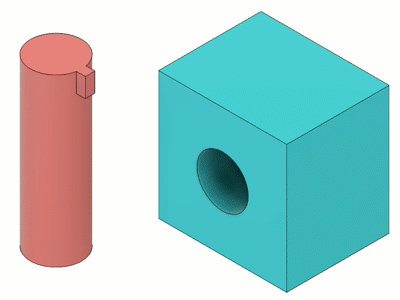 Rígida |
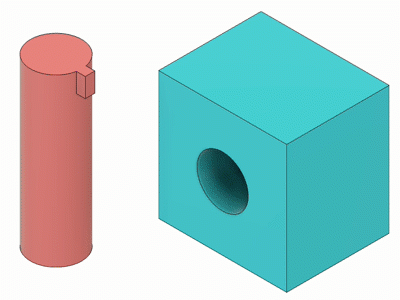 Revolución |
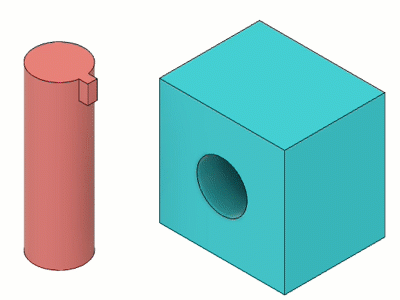 Cilíndrico |
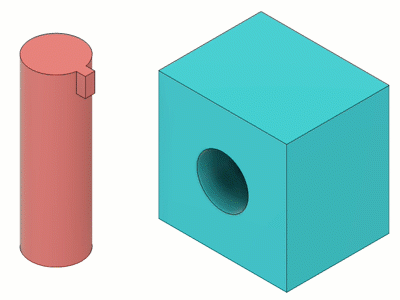 Corredera |
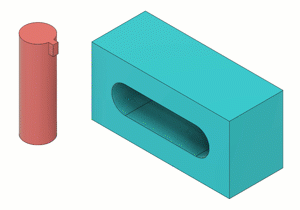 Polo-ranura |
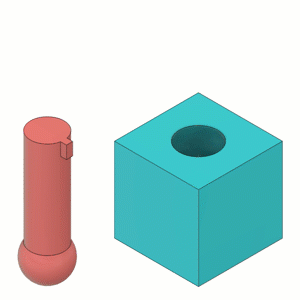 Bola |
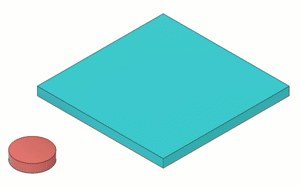 Plana |
Sugerencias
Utilice el icono de fijación Fijar
 para fijar un componente de forma que el ensamblaje permanezca en su lugar cuando se crea la unión.
para fijar un componente de forma que el ensamblaje permanezca en su lugar cuando se crea la unión.Coloque el cursor sobre una cara y, a continuación, mantenga pulsada la tecla
Ctrl(Windows) oCommand(MacOS) para forzar a puntos de esa cara.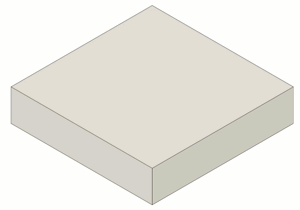
Para seleccionar puntos a lo largo del eje de un agujero ocultados por otros elementos, mantenga pulsada la tecla
Ctrl(Windows) oCommand(MacOS) y, a continuación, haga clic en un punto de referencia.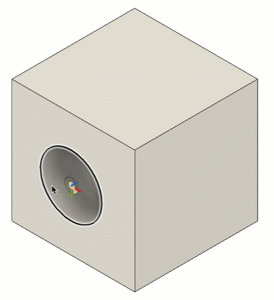
Cuando se crea una unión, si el primer componente seleccionado está fijado a un componente principal, se anula la fijación al componente principal automáticamente. El segundo componente que seleccione mantiene su estado de fijación al componente principal.